您可以按照以下步骤来改变 Word 文档中的字体颜色:
1. 打开 Word 文档并选中您想要更改颜色的文本。
2. 点击“字体颜色”按钮,该按钮位于“字体”工具栏中。这将打开“字体颜色”菜单。
3. 在“字体颜色”菜单中,可以通过点击不同的颜色方块来选择想要的颜色,或者选择“更多颜色”选项以打开颜色选择器并自定义颜色。
4. 找到您想要应用所选颜色的文本,并单击选中该文本。
5. 单击“字体颜色”按钮并且选择您想要的颜色。
6. Word 将自动更改该文本的字体颜色,保存文档即可。
希望这步骤能够帮助您改变 Word 文档中的字体颜色。
打开模板或基于要更改其默认设置的模板的文档。
转到" 开始", 然后选择"字体"对话框启动器 对话框启动器。
选择"字体颜色 "旁边的箭头,然后选择一种颜色。
选择 "设为默认值 ",然后选择下列选项之一:
选择“确定”
方法1
1.打开word文档,光标选择需要编辑的文字内容,点击上方工具栏内的文字颜色图标。
2.仔细观察,点击选择一款颜色。
3.字体的颜色就改变成功了。
方法2
1.光标左击选择文字内容,鼠标右击,点击字体。
2.点开字体颜色右侧的向下小箭头,调色板内随机点击一种颜色。
3.底部预览字体颜色效果,点击第1个确定图标。
4.此时,就能查看到字体颜色的变化。
方法3
1.鼠标左击选择文字内容。
2.在上方快捷弹框处,点开字体颜色旁边的向下箭头,点击选择一款颜色。
3.此时,文字颜色成功切换。
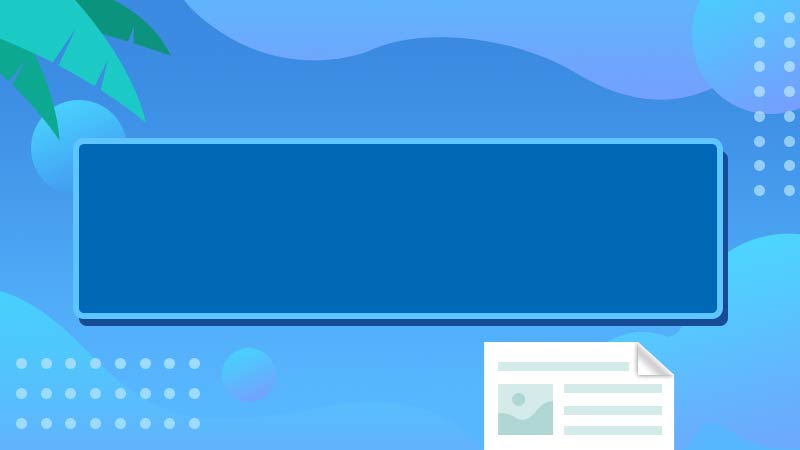
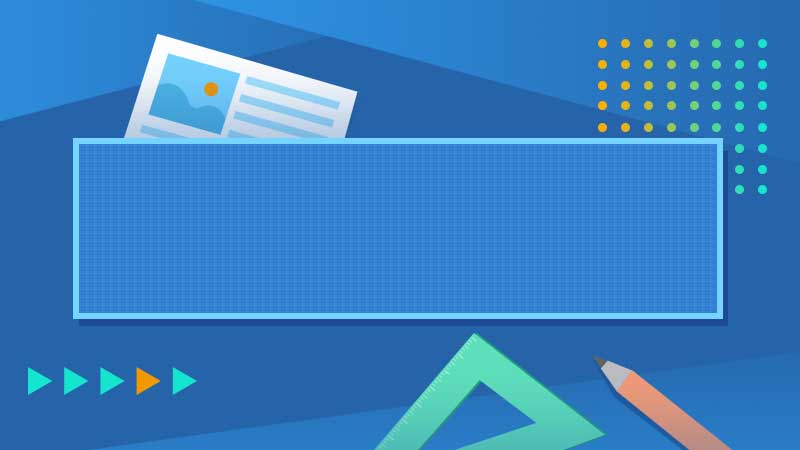


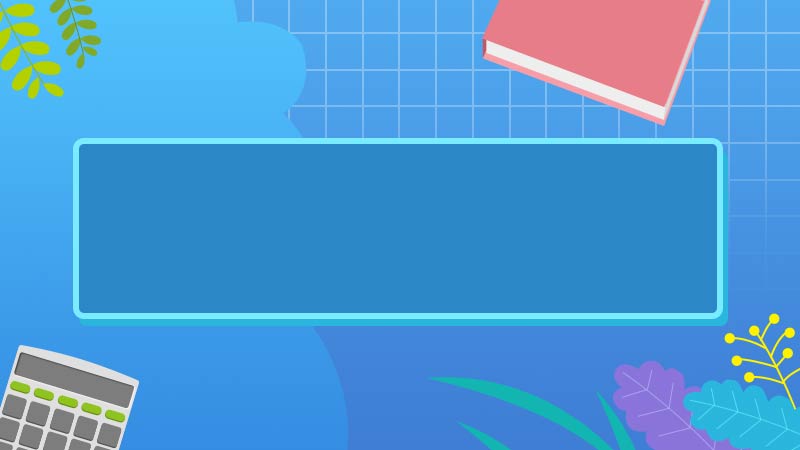





全部回复
